Ce guide détaille comment jouer à des jeux Sega Game Gear sur votre jeu de vapeur à l'aide d'Embudeck, y compris l'optimisation des performances et le dépannage des problèmes potentiels.
Liens rapides
- avant d'installer EMUDECK
- Installation d'Embudeck sur le pont de vapeur
- Transférer des ROM de Game Gear et utiliser Steam Rom Manager
- Résolution des œuvres d'art manquant dans EMUDECK
- jouer à des jeux de jeu de jeu sur le pont Steam
- Installation du chargeur decky sur le pont de vapeur
- Installation du plugin Power Tools
- Dépannage Decky Loader après une mise à jour de la pont Steam
Le Game Gear, l'ordinateur de poche des années 90 de Sega, possédait un écran en couleur et des fonctionnalités innovantes telles que Master System Game Compatibilité et un accordeur de télévision. Bien qu'il ne soit pas aussi durable que le Game Boy, sa bibliothèque de jeux est désormais accessible sur le pont Steam via Emudeck. Ce guide couvre l'installation, la configuration et l'optimisation des performances.
Mis à jour le 8 janvier 2025 par Michael Llewellyn: Ce guide mis à jour met l'accent sur l'utilisation des outils électriques via Decky Loader pour des performances optimales de matériel de jeu sur le pont Steam. Il comprend des instructions détaillées pour installer et configurer les deux.
avant d'installer EMUDECK
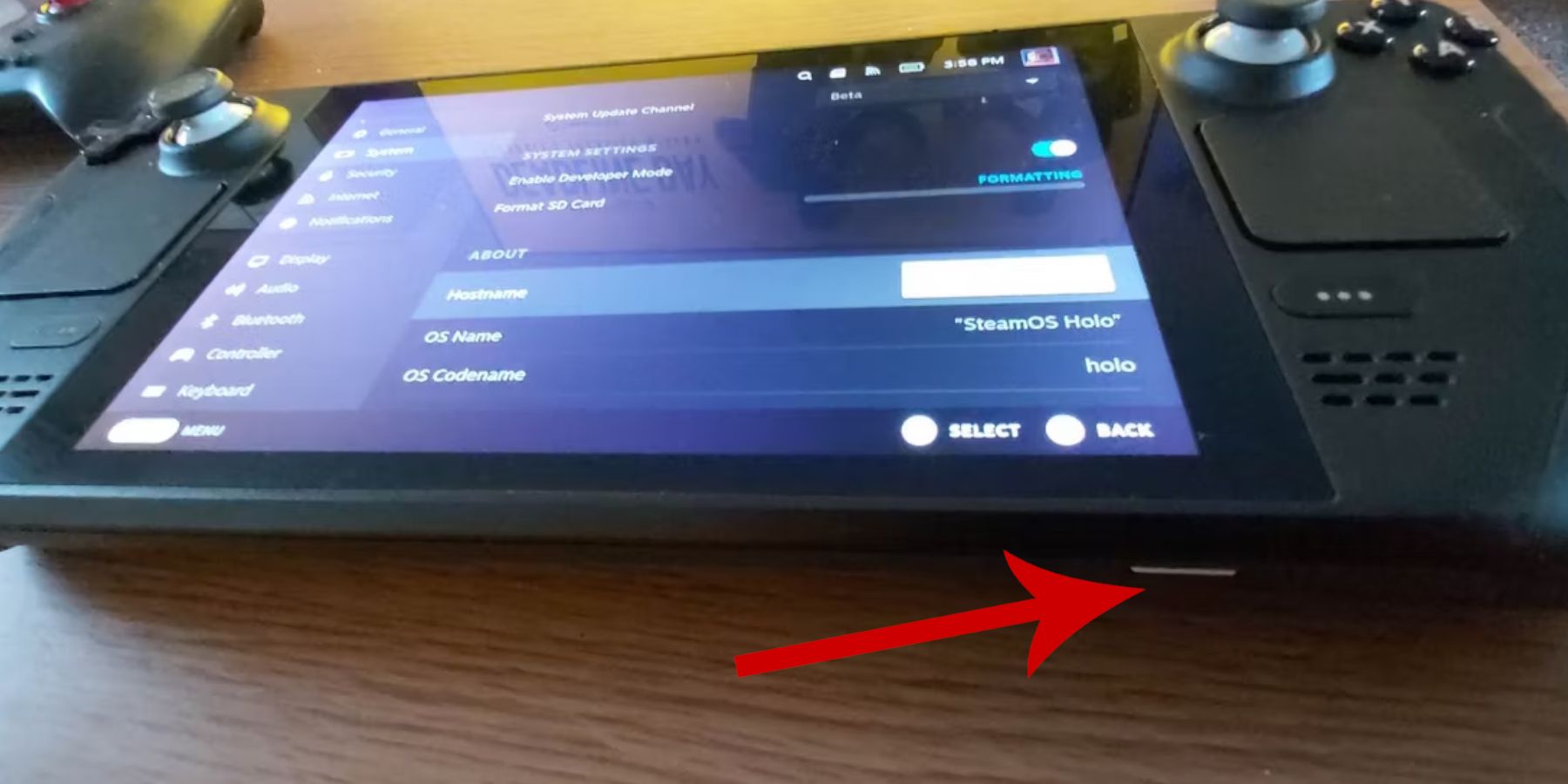 Préparez votre pont de vapeur avant d'installer EMUDECK.
Préparez votre pont de vapeur avant d'installer EMUDECK.
Activer le mode développeur
- Appuyez sur le bouton Steam.
- Ouvrez le menu du système.
- dans les paramètres du système, activez le mode développeur.
- Accédez au menu du nouveau développeur.
- En divers, activez le débogage à distance CEF.
- Redémarrez votre pont de vapeur.
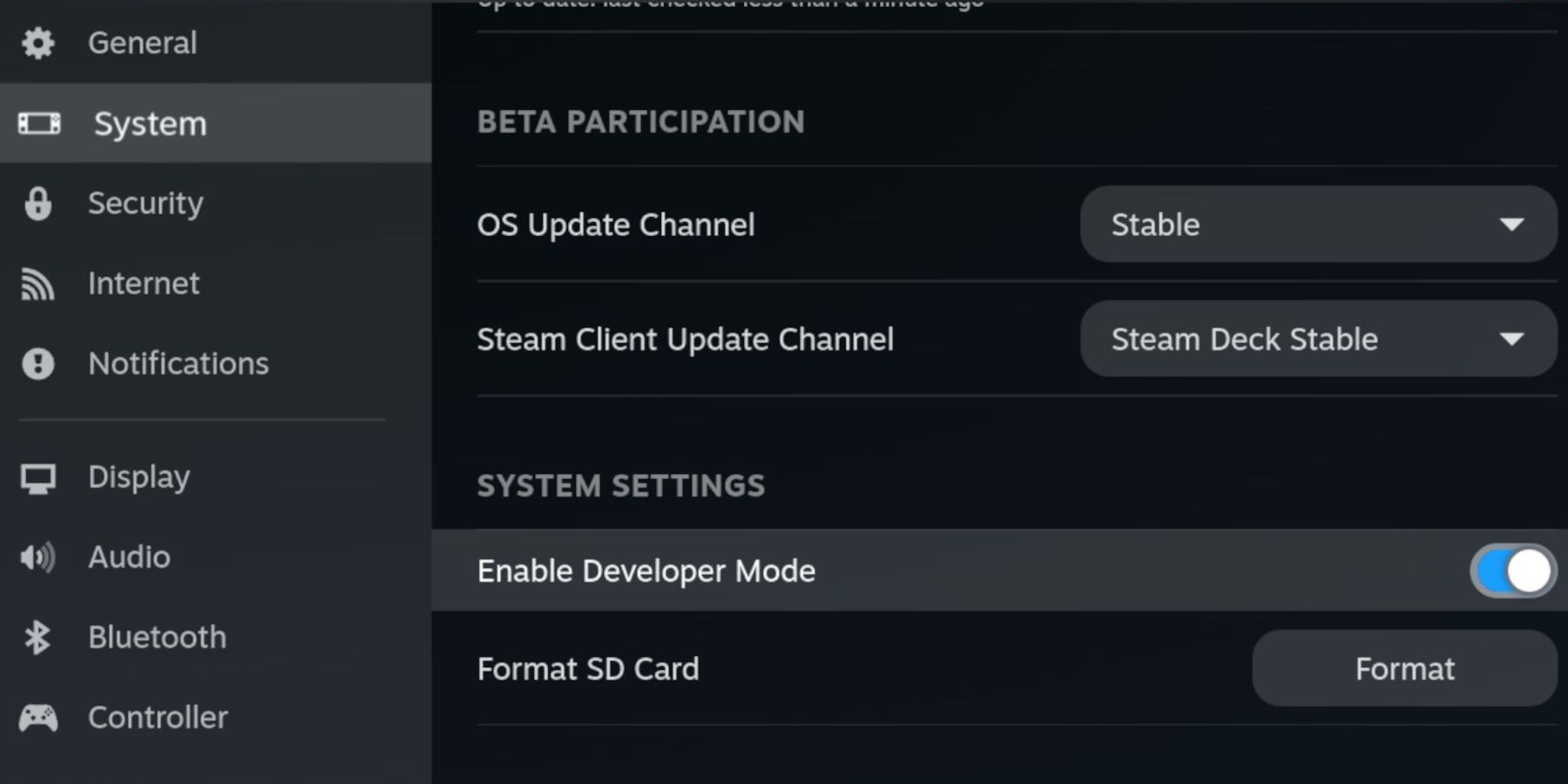
Recommandations
- Stockage externe: Une carte microSD A2 est recommandée pour stocker les ROM et les émulateurs, en gardant votre SSD interne gratuit pour les jeux et les applications Steam. Alternativement, un disque dur externe peut être utilisé avec une cale de pont de vapeur.
- périphériques: Un clavier et une souris simplifient les transferts de fichiers et la gestion des illustrations.
- Légalité ROM: Assurez-vous que vous possédez légalement toutes les ROM de jeu de jeu que vous utilisez.
Installation d'Embudeck sur le pont de vapeur
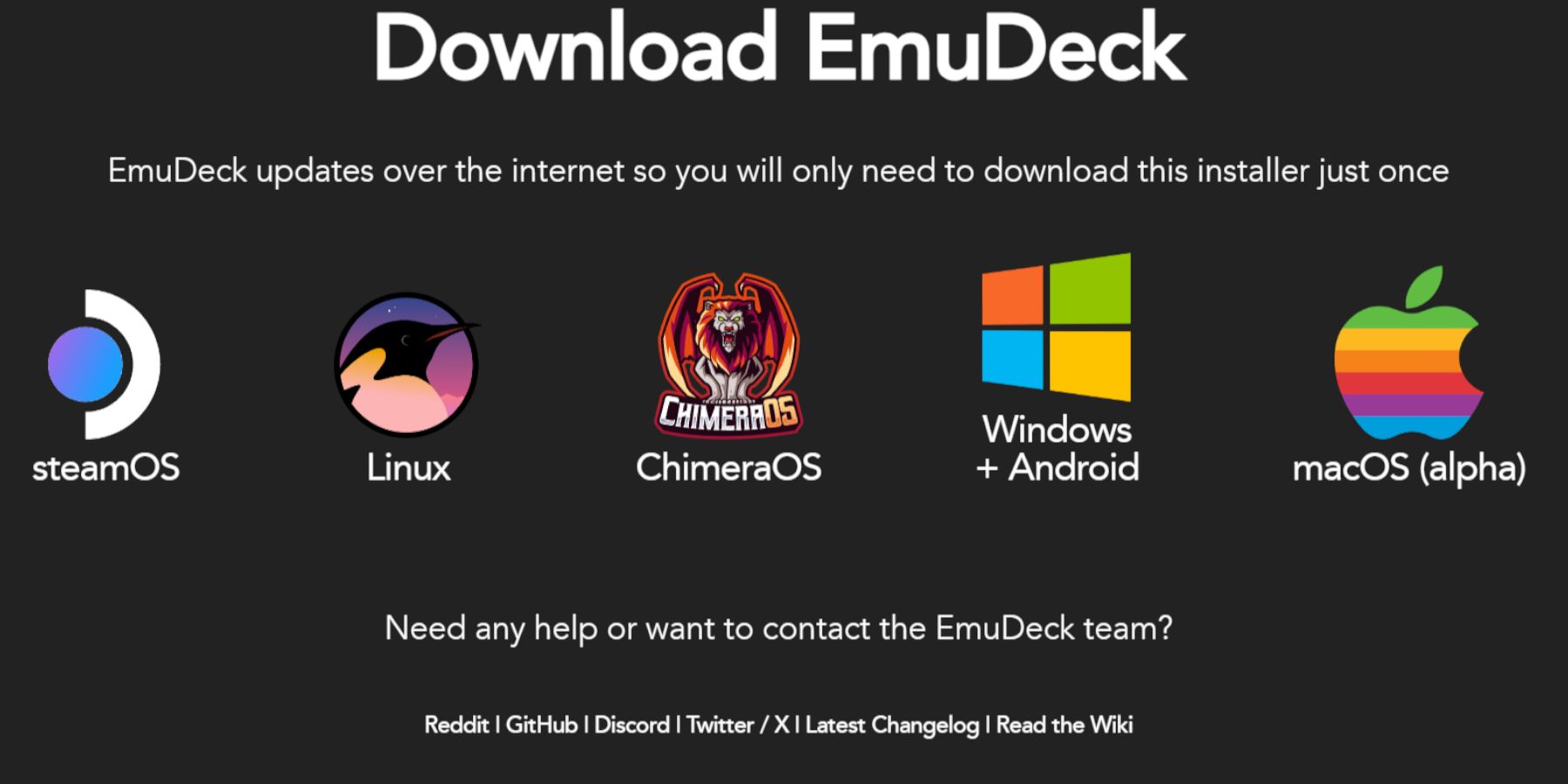 Maintenant, installez EMUDECK.
Maintenant, installez EMUDECK.
- Passer en mode bureau.
- Ouvrez un navigateur Web et téléchargez EmuDeck.
- Sélectionnez la version du système d'exploitation Steam et choisissez Installation personnalisée.
- Sélectionnez votre carte SD comme emplacement d'installation principal.
- Choisissez les émulateurs souhaités (RetroArch, Emulation Station, Steam ROM Manager sont recommandés).
- Activer l'enregistrement automatique.
- Terminez l'installation.
Paramètres rapides (dans EmuDeck)
- Activez l'enregistrement automatique.
- Activer la correspondance de disposition du contrôleur.
- Réglez Sega Classic AR sur 4:3.
- Activer les ordinateurs de poche LCD.
Transfert de ROM Game Gear et utilisation de Steam ROM Manager
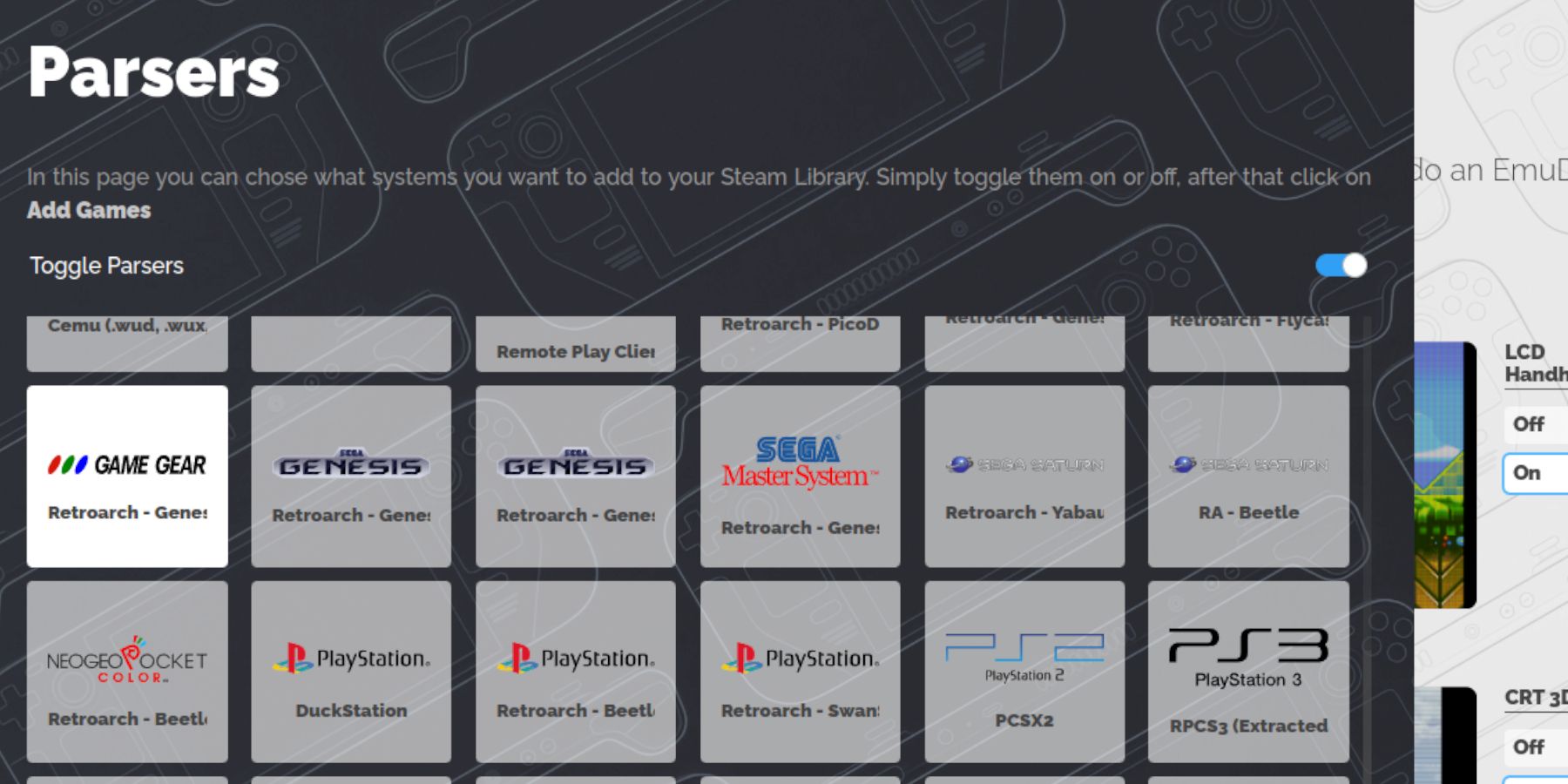 Ajoutez vos ROM et intégrez-les dans Steam.
Ajoutez vos ROM et intégrez-les dans Steam.
Transfert de ROM
- En mode Bureau, accédez au dossier
Emulation/ROMs/gamegearde votre carte SD. - Transférez vos ROM Game Gear dans ce dossier.
Utiliser Steam ROM Manager (SRM)
- Ouvrez EmuDeck et lancez Steam ROM Manager.
- Fermez le client Steam lorsque vous y êtes invité.
- Sélectionnez l'icône Game Gear dans SRM.
- Ajoutez vos jeux et analysez-les.
- Examinez les illustrations et enregistrez-les sur Steam.
Résoudre les illustrations manquantes dans EmuDeck
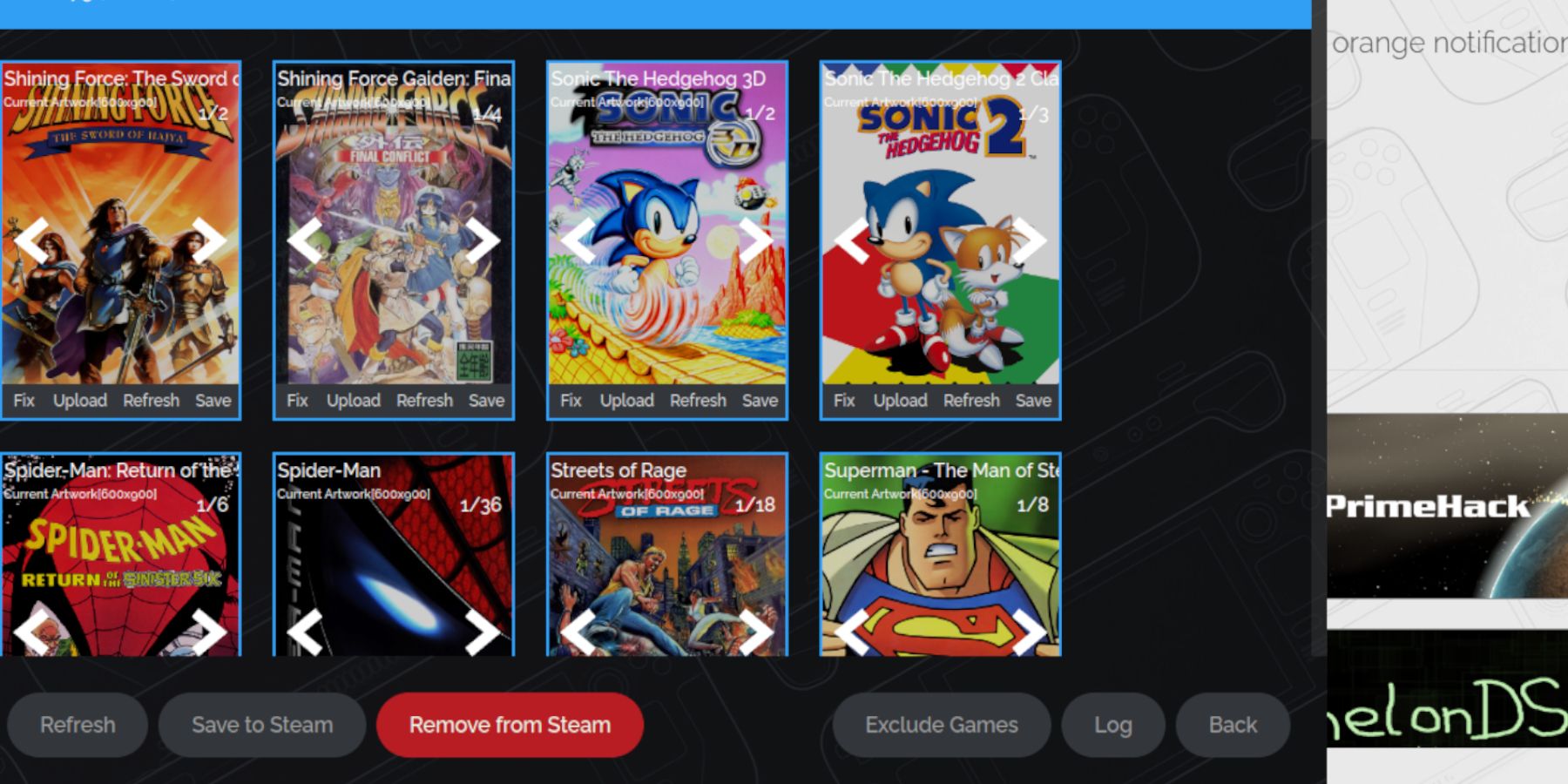 SRM peut avoir des difficultés avec certaines ROM.
SRM peut avoir des difficultés avec certaines ROM.
- Correction de l'illustration : Utilisez la fonction « Fix » de SRM pour rechercher et appliquer l'illustration correcte. Supprimez tous les numéros précédant les titres de jeux dans les noms de fichiers ROM, car cela peut interférer avec la détection des illustrations.
- Téléchargement manuel : Si l'illustration est toujours manquante, recherchez et enregistrez manuellement l'illustration dans le dossier Images de votre Steam Deck, puis téléchargez-la via SRM.
Jouer à des jeux Game Gear sur Steam Deck
Accédez et optimisez vos jeux.
- Passer en mode jeu.
- Ouvrez votre bibliothèque Steam.
- Accédez à la collection Game Gear.
- Lancez votre jeu.
Paramètres de performances (dans le jeu)
- Accédez au menu d'accès rapide (QAM).
- Accédez à Performances.
- Activer les profils par jeu.
- Définissez la limite d'images sur 60 FPS.
Installation de Decky Loader sur le Steam Deck
 Decky Loader permet une personnalisation plus poussée.
Decky Loader permet une personnalisation plus poussée.
- Passer en mode bureau.
- Téléchargez Decky Loader depuis sa page GitHub.
- Exécutez le programme d'installation et choisissez Installation recommandée.
- Redémarrez votre Steam Deck en mode jeu.
Installation du plug-in Power Tools
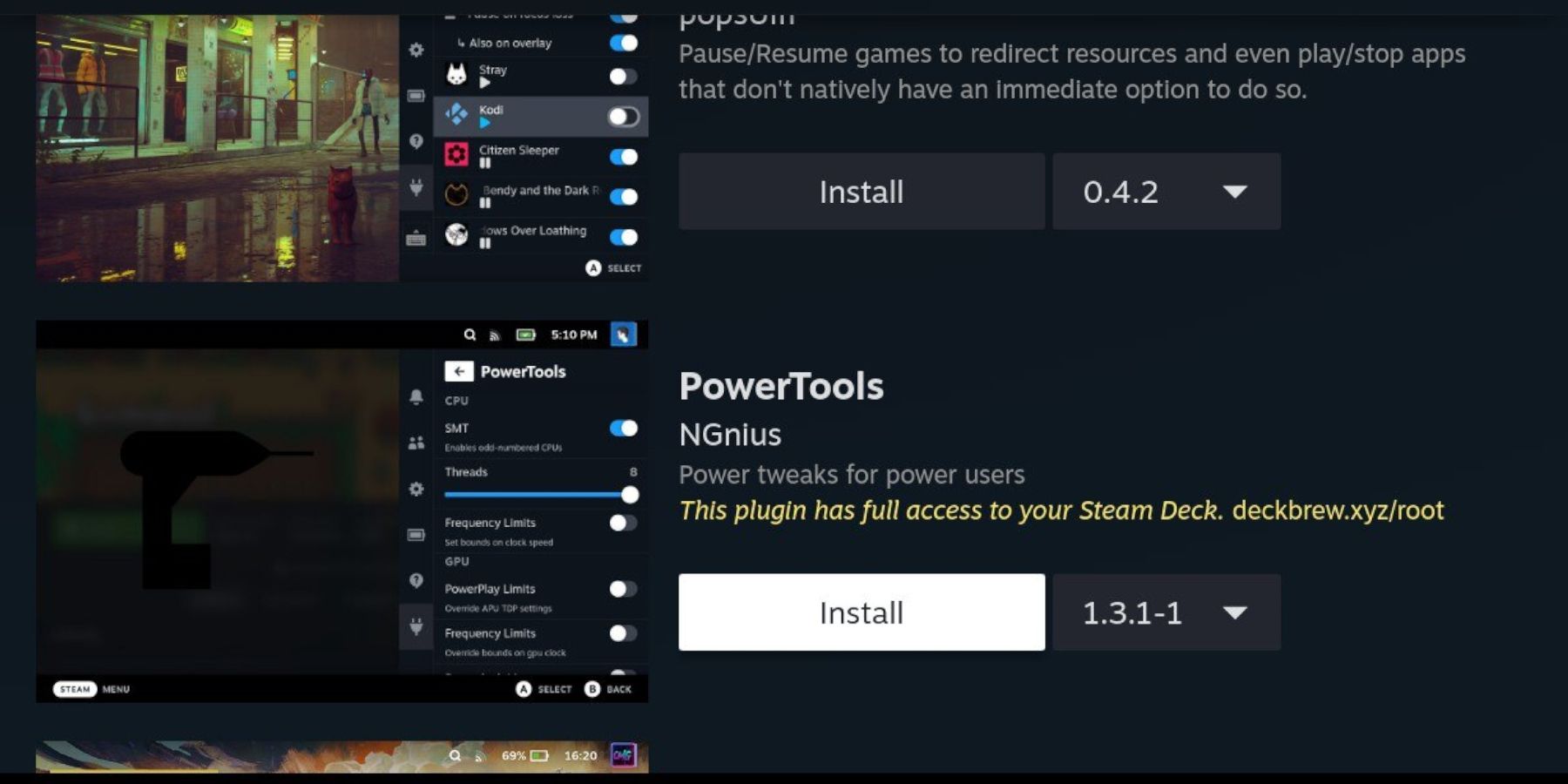 Power Tools améliore l'émulation.
Power Tools améliore l'émulation.
- Accédez à Decky Loader via le QAM.
- ouvrez le magasin decky.
- Installez le plugin Power Tools.
Paramètres d'outils de puissance (en jeu)
- désactiver les smts.
- définir des threads sur 4.
- Activer le contrôle manuel de l'horloge du GPU et définir la fréquence d'horloge GPU à 1200.
- Activer par profil de jeu.
Dépannage de Decky Loader après une mise à jour de pont Steam
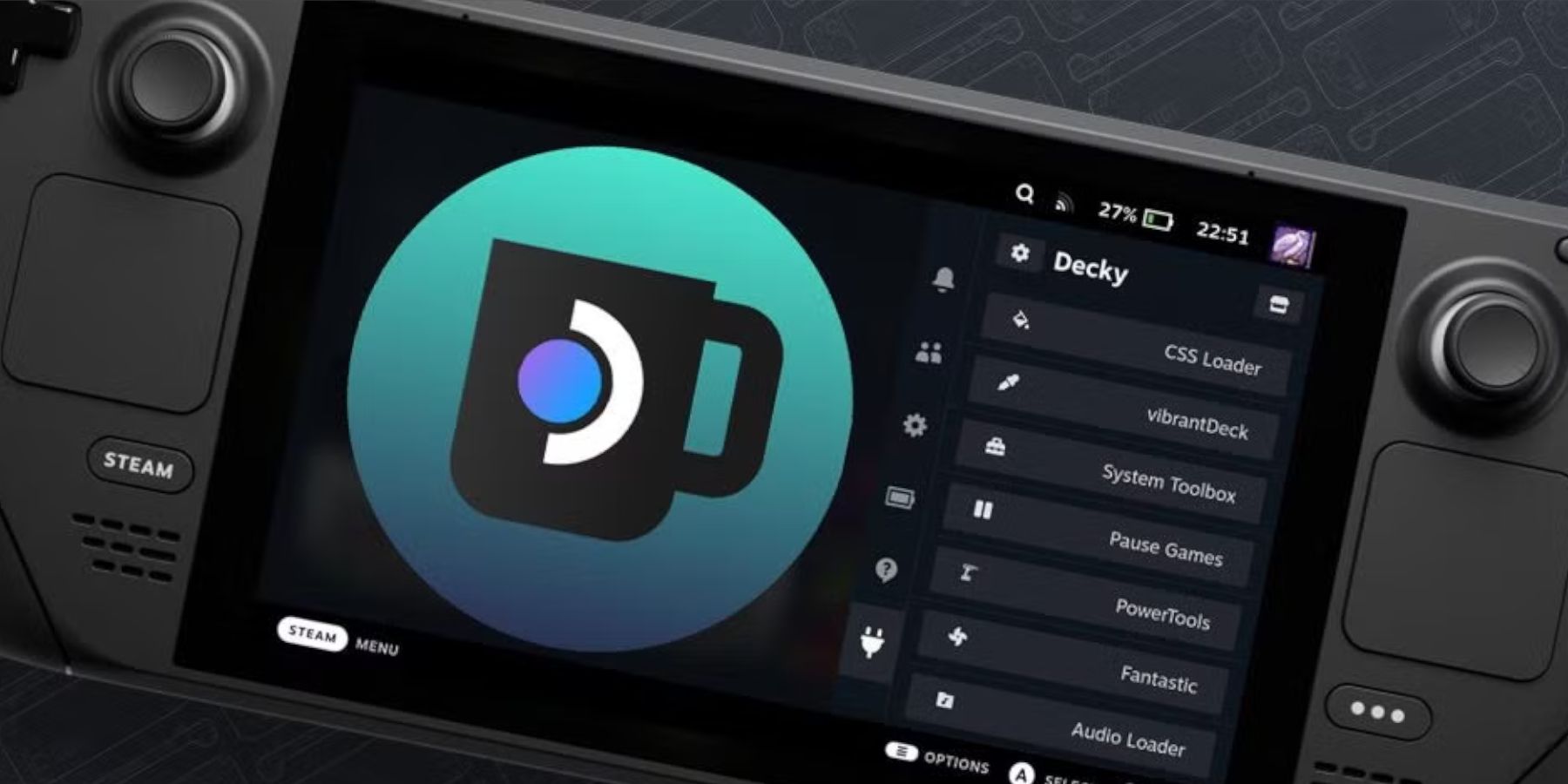 Les mises à jour de vapeur peuvent supprimer le chargeur decky.
Les mises à jour de vapeur peuvent supprimer le chargeur decky.
- Passez en mode Desktop.
- Téléchargez à nouveau Decky Loader à partir de GitHub.
- Exécutez le programme d'installation (choisissez Exécuter, pas ouvrir).
- entrez votre mot de passe sudo.
- Redémarrez votre deck de vapeur.
 Profitez de vos jeux Game Gear sur votre jeu de vapeur!
Profitez de vos jeux Game Gear sur votre jeu de vapeur!
















